电脑显卡是决定图形性能的关键硬件之一,对于电脑的图形处理和游戏性能有着重要的影响。了解自己电脑的显卡型号和性能可以帮助用户更好地了解自己电脑的性能状况,以及是否需要升级显卡以提升性能。本文将介绍怎么看电脑显卡的三种方法,帮助用户快速了解自己电脑的显卡情况。

方法1:使用系统信息工具
相信很多人会有疑问,怎么看电脑显卡?其实我们可以通过系统信息工具进行查看,它可以查看电脑的各种硬件信息,包括显卡信息。以下是操作步骤:
第一步:在Windows系统中,打开“运行”窗口,输入“msinfo32”并打开该应用程序。

第二步:在系统信息窗口中,展开“组件”一栏,然后点击“显示”选项卡,在右侧窗口中即可查看到有关显卡的详细信息,包括显卡型号、驱动程序版本等。

方法2:查看设备管理器
设备管理器是Windows系统中一个用于管理电脑硬件设备的工具,通过设备管理器可以查看电脑的硬件信息,包括显卡信息。以下是操作步骤:
第一步:在Windows系统中,搜索并打开“设备管理器”。
第二步:在设备管理器窗口中,找到并展开“显示适配器”一栏,即可看到已安装的显卡设备,双击展开可查看详细信息。

方法3:使用显卡控制面板
显卡控制面板是显卡厂商提供的一个软件工具,用于管理和调整显卡的各种参数设置,其中也包括了显卡的详细信息。以下是具体的操作步骤:
第一步:在桌面上找到显卡控制面板的快捷方式,双击打开该应用程序。
第二步:在显卡控制面板中,通常会有一个“系统信息”或“硬件信息”等选项,点击进入即可查看到有关显卡的详细信息。

结论
通过以上三种方法,相信大家已经知道了怎么看电脑显卡,用户可以轻松地查看自己电脑的显卡型号和性能,为后续的软件选择和优化提供参考依据。了解电脑显卡的情况也有助于用户更好地了解自己的电脑配置,提升使用体验。希望本文能够帮助用户更好地了解电脑显卡。
文章推荐:
小米手机录屏指南,满满的都是干货!![]() https://blog.csdn.net/shujuwa__net/article/details/137666632?spm=1001.2014.3001.5501
https://blog.csdn.net/shujuwa__net/article/details/137666632?spm=1001.2014.3001.5501
笔记本电脑键盘失灵?三大应对方法!![]() https://blog.csdn.net/shujuwa__net/article/details/137670685?spm=1001.2014.3001.5501
https://blog.csdn.net/shujuwa__net/article/details/137670685?spm=1001.2014.3001.5501
屏幕录制在哪里?保姆级教程,轻松掌握!


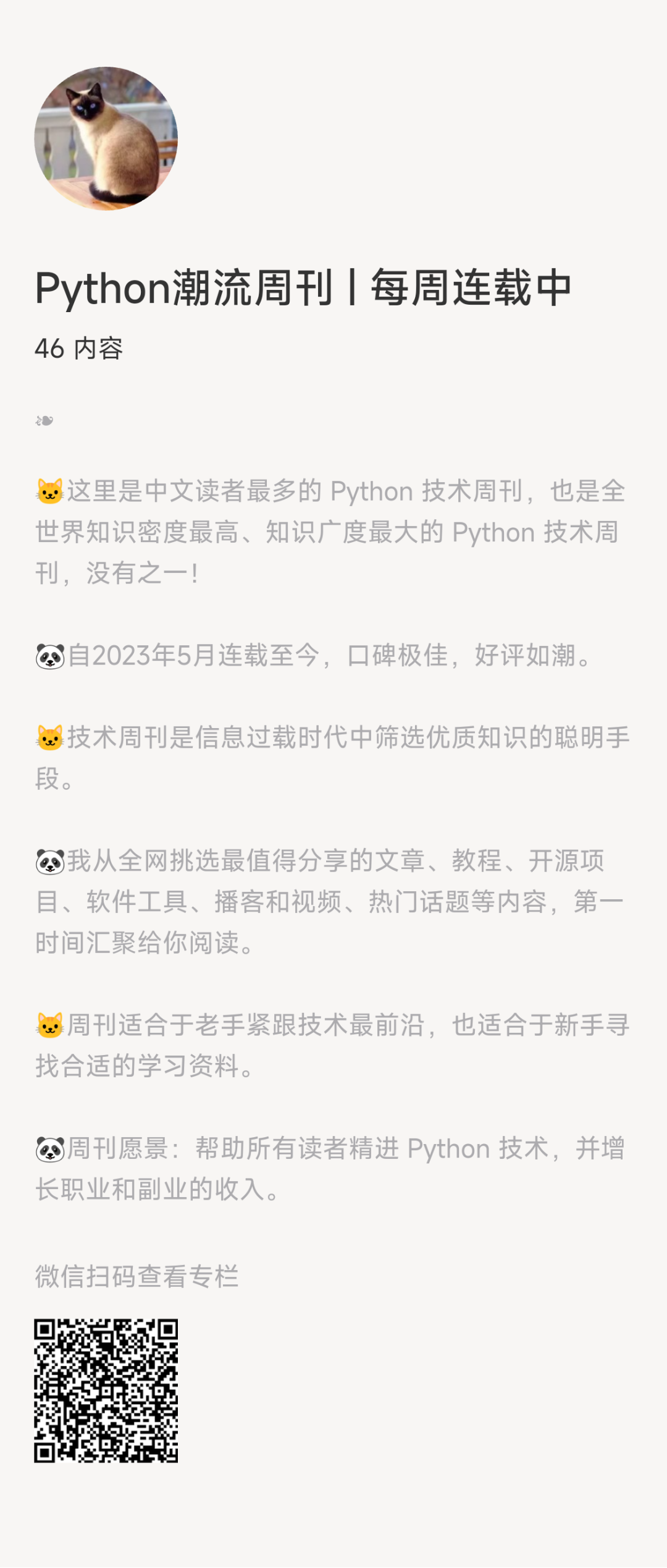
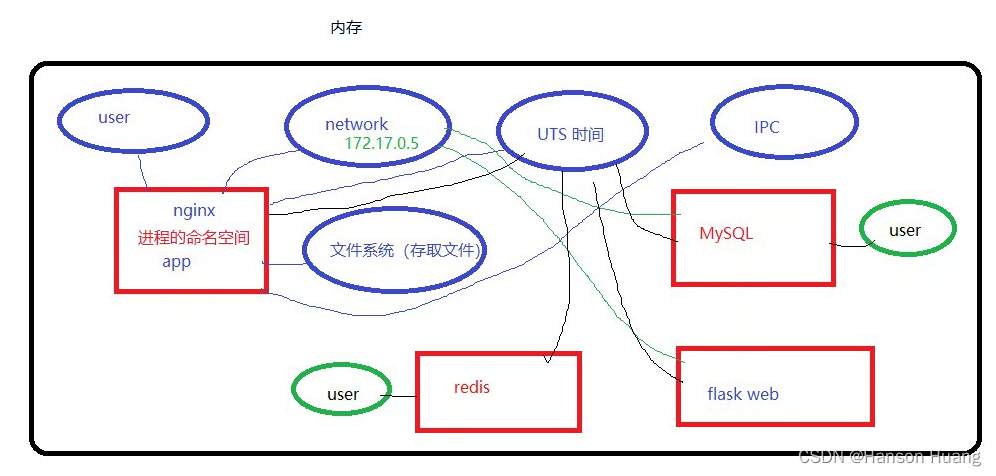
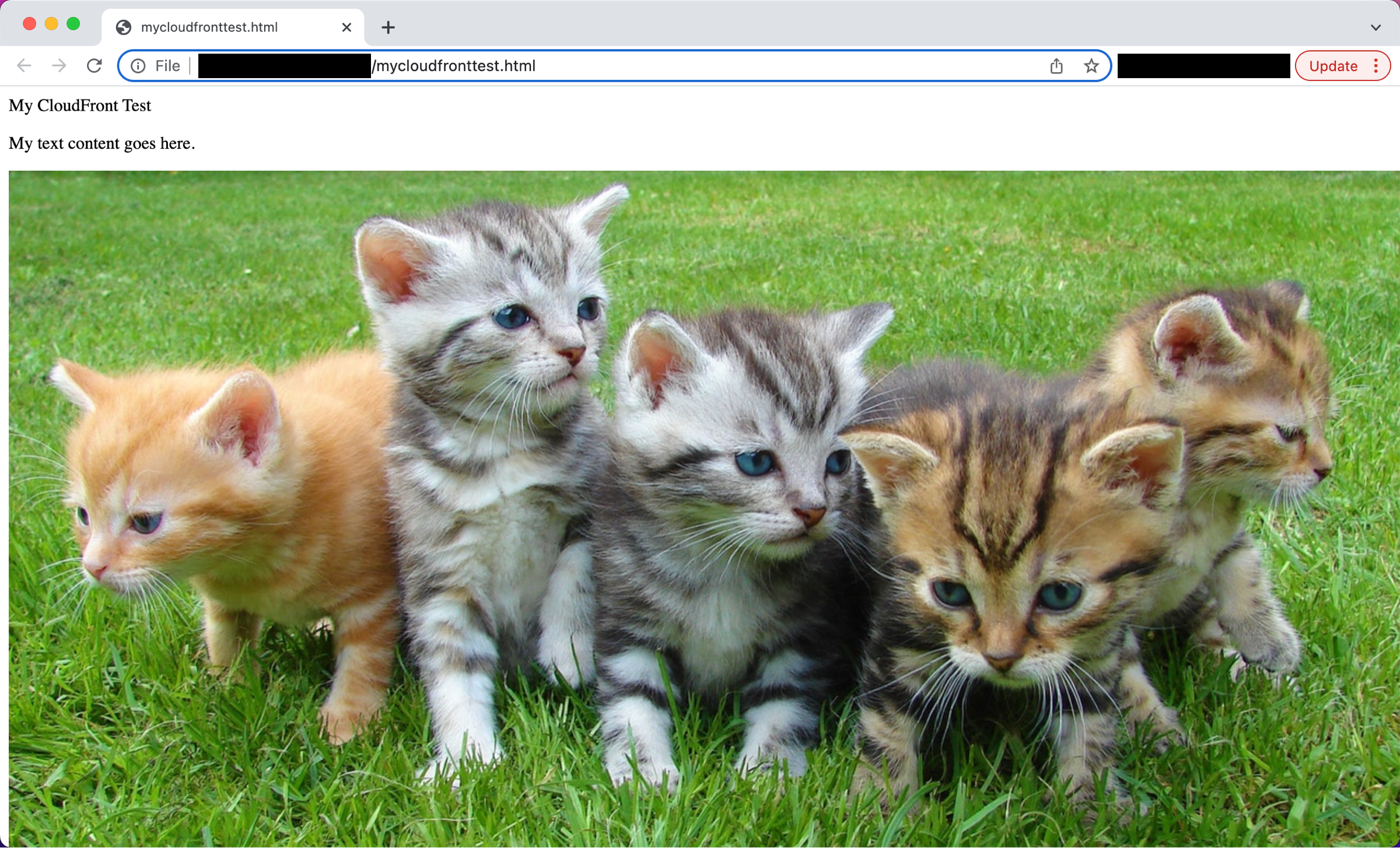

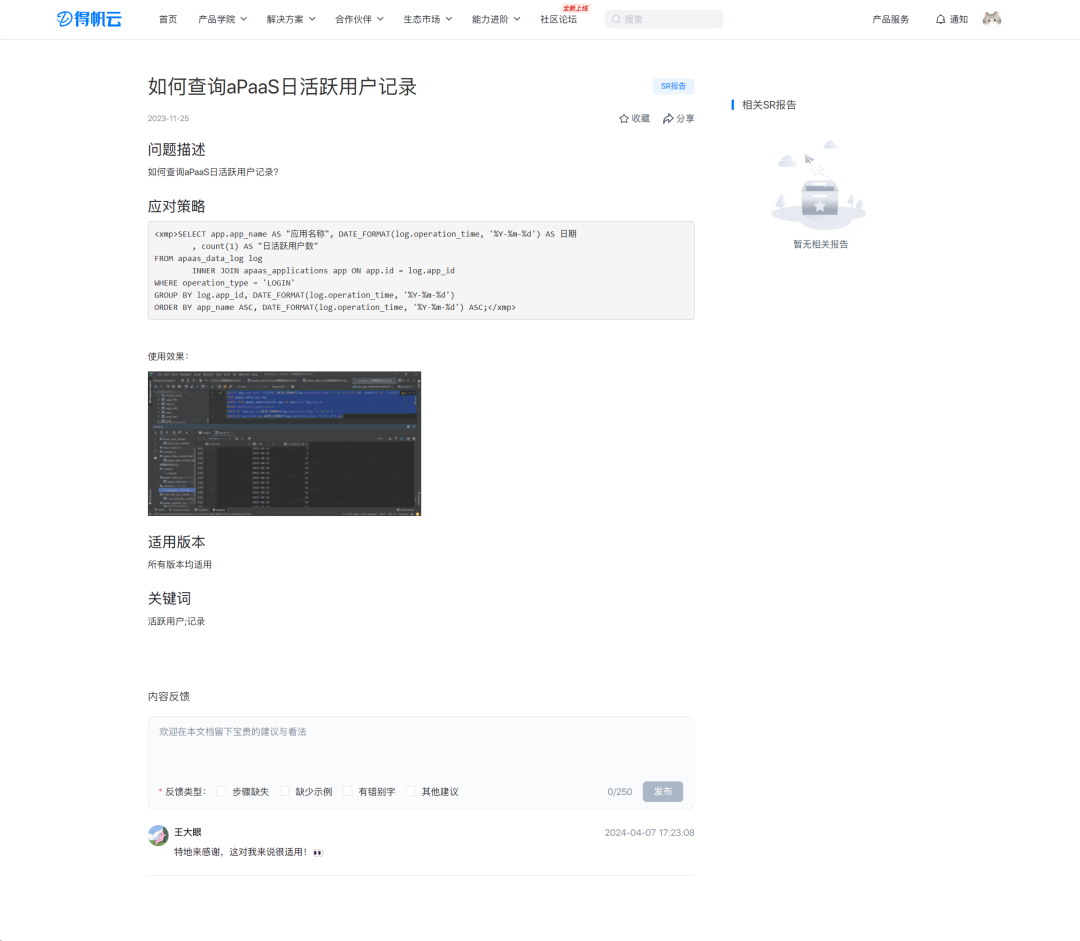


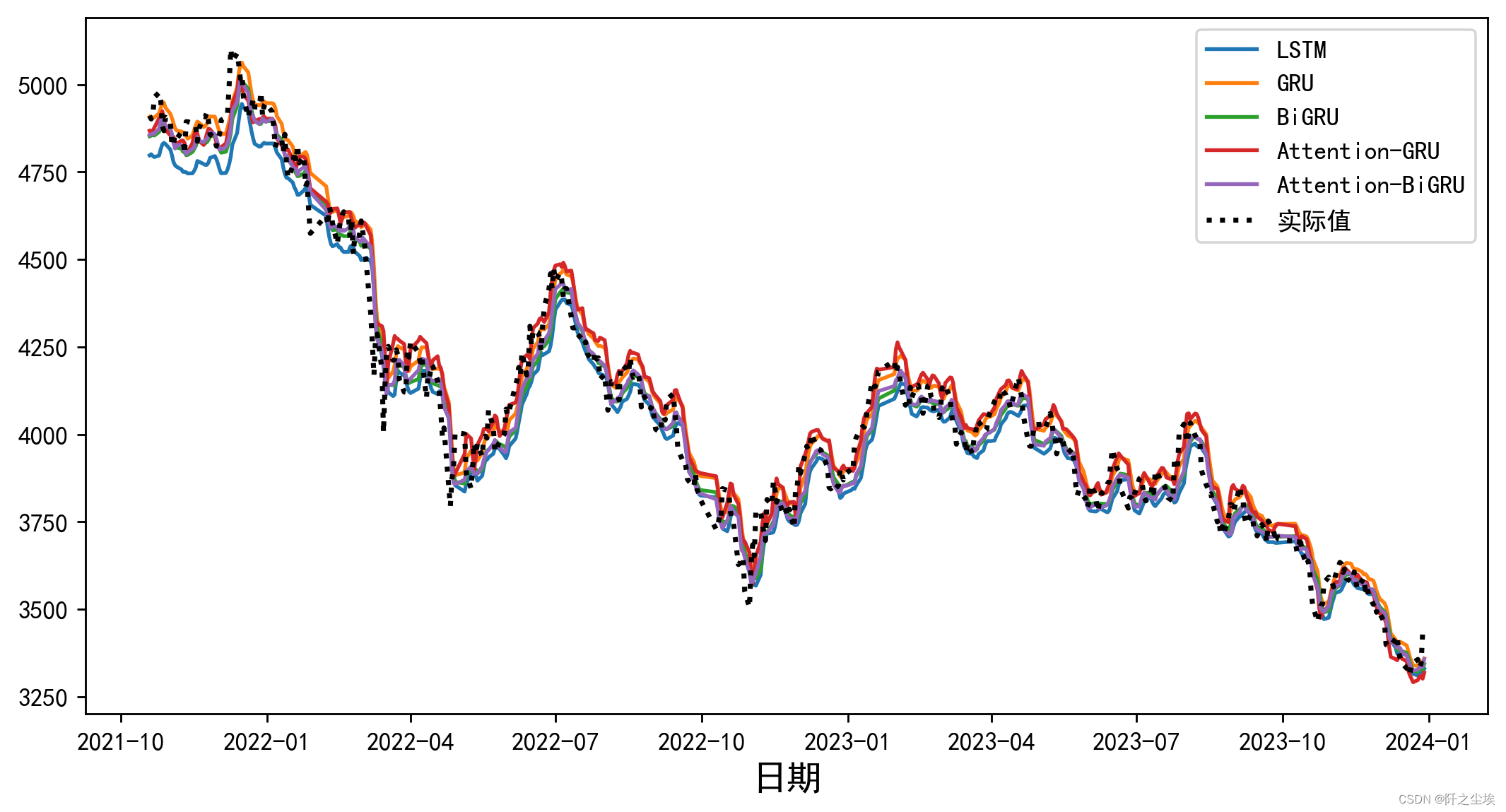
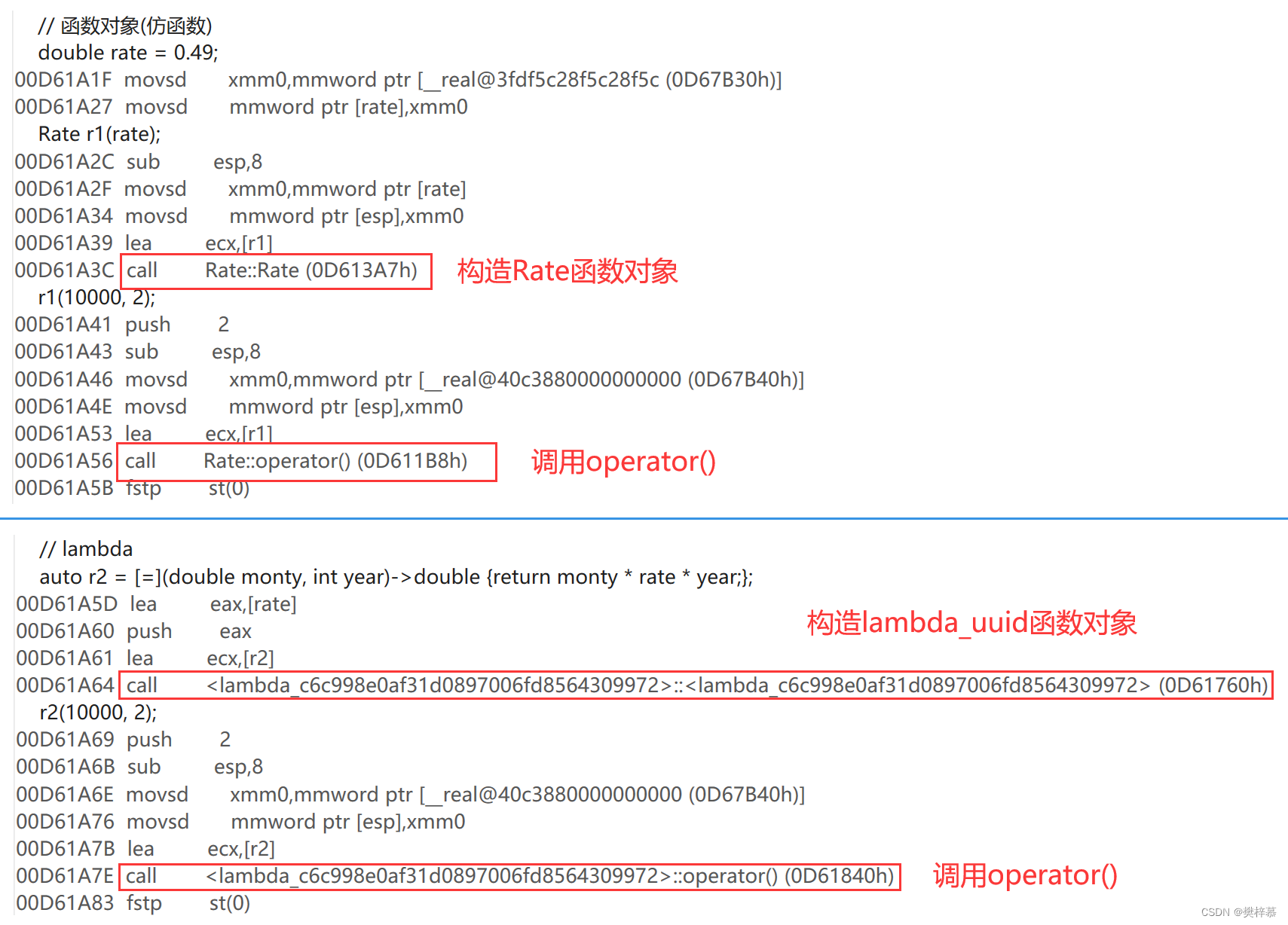

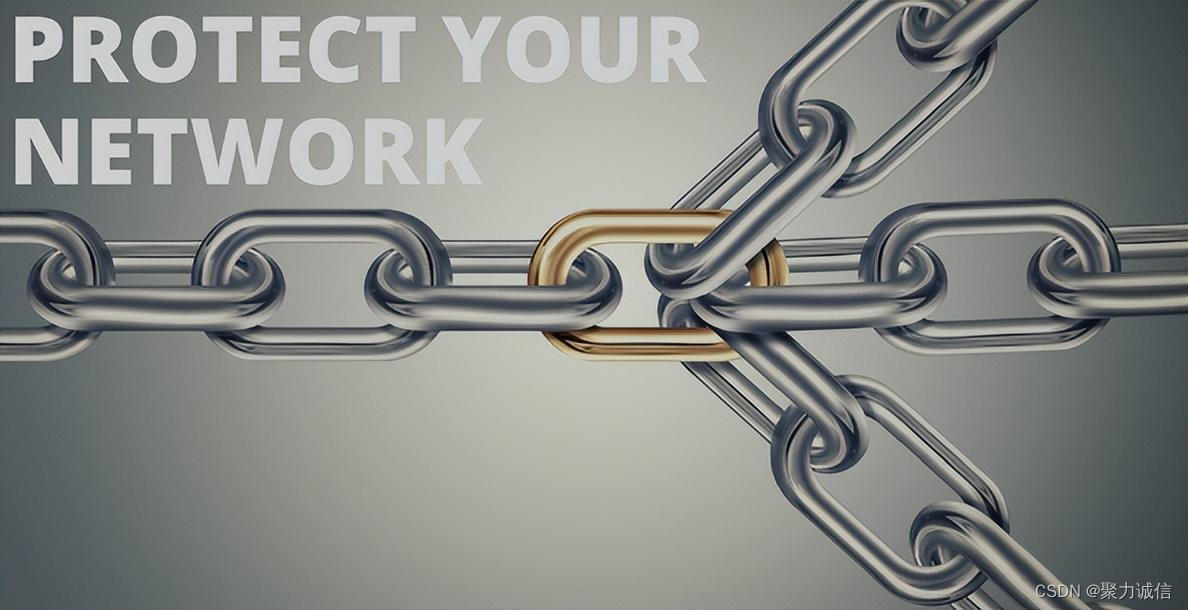
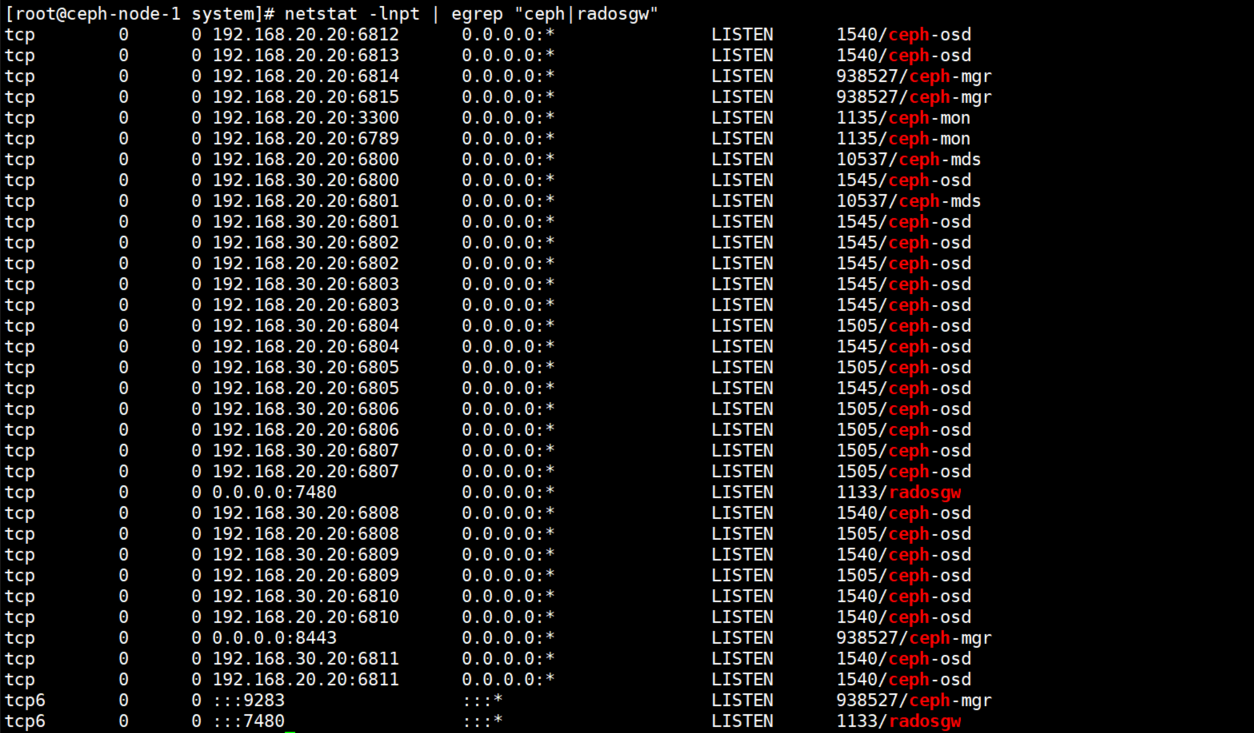
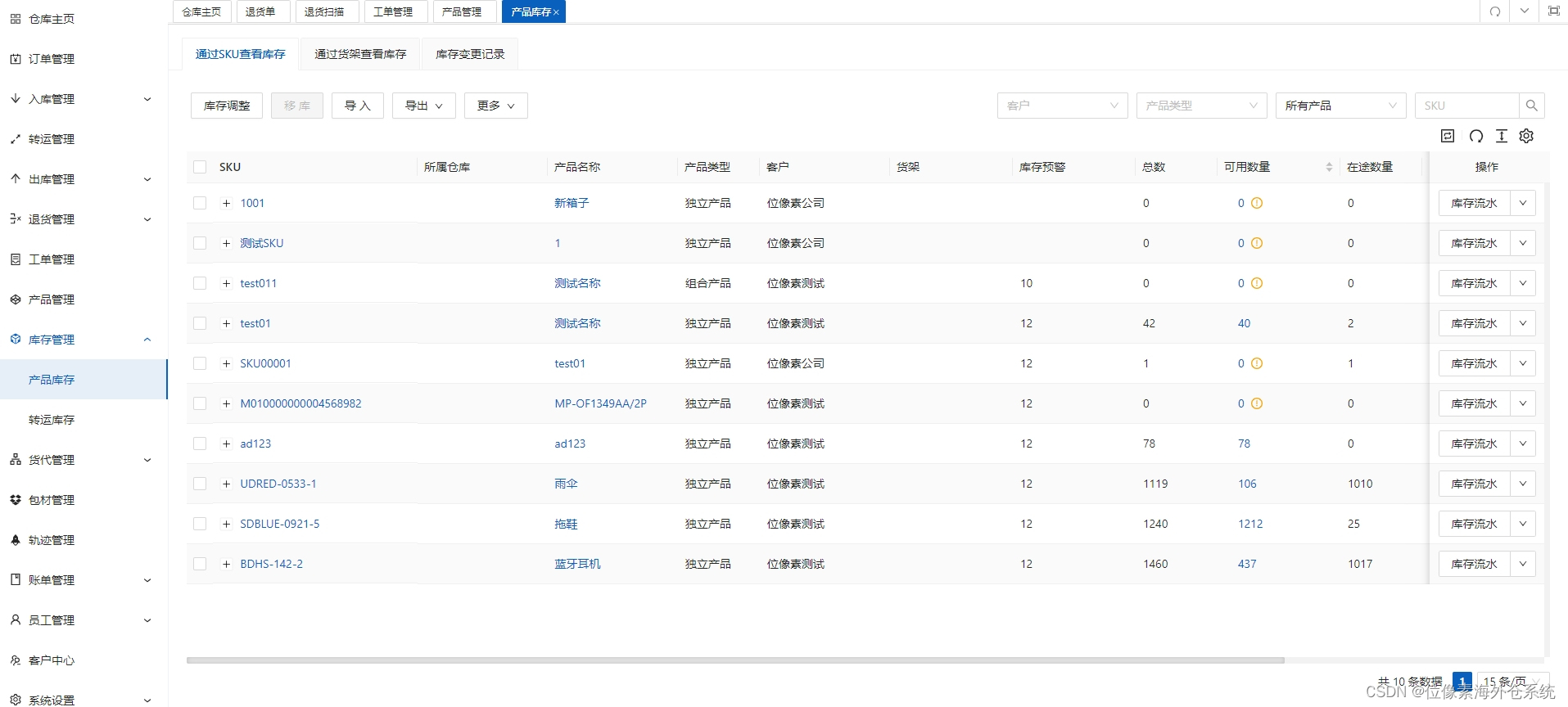
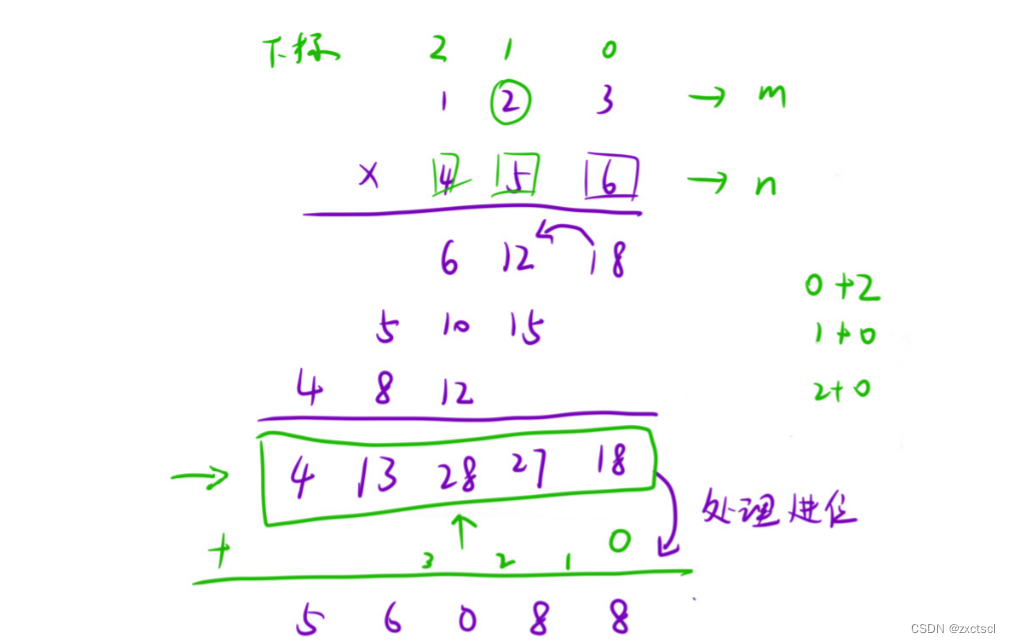


![[Spring Cloud] (3)gateway令牌token拦截器](https://img-blog.csdnimg.cn/img_convert/ae69ef4e5348d05dbafba2de64ecb597.png)
